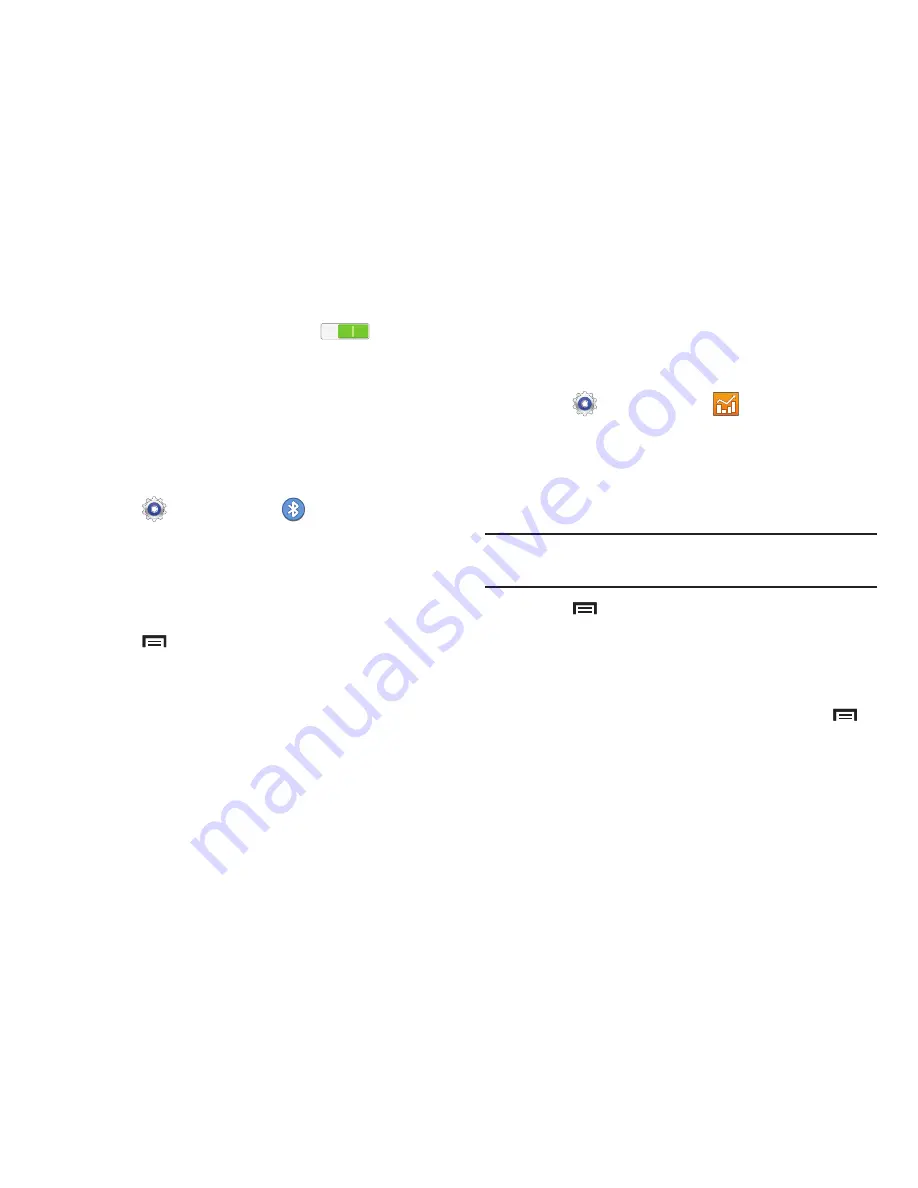
123
En la ficha Bluetooth, toque el icono
Desactivar/
Activar
para activar o desactivar Bluetooth.
Para obtener más información sobre cómo utilizar Bluetooth
para intercambiar información con otros dispositivos Bluetooth,
consulte
“Bluetooth”
en la página 90
Configuraciones adicionales de Bluetooth
Cuando Bluetooth está activado, están disponibles
configuraciones adicionales.
1.
Toque
Configuración
➔
Bluetooth
.
2.
Toque
Buscar
para buscar dispositivos detectables
cercanos. Después de buscar, toque un dispositivo para
vincularse con el mismo. Para obtener más información,
consulte
“Vinculación con un dispositivo Bluetooth”
en
la página 90.
3.
Toque
Menú
y seleccione un ajuste de Bluetooth
para configurarlo:
• Tiempo de espera visible
: utilice este ajuste para controlar
cuándo se desactivará automáticamente la opción de
visibilidad.
• Archivos recibidos
: muestra la lista de archivos recibos
utilizando Bluetooth.
• Ayuda
: muestra información adicional sobre Bluetooth.
Uso de datos
Desde esta pantalla puede ver el uso de datos en Wi-Fi o
Ethernet.
1.
Toque
Configuración
➔
Uso de datos
.
2.
Toque el menú desplegable
Ciclo de uso de datos
y
seleccione una fecha.
El uso de datos aparecerá como una imagen (tabla) visual
y también mostrará una lista de cada aplicación con un
desglose del uso de datos para cada aplicación.
Nota:
Su dispositivo mide los datos. Es posible que su proveedor
de servicio cuente el uso de datos de diferente manera.
3.
Toque
Menú
para que aparezcan las siguientes
opciones:
• Restringir datos de fondo
: habilite esta opción para
desactivar todos los datos de fondo para todas las
aplicaciones, lo que reduce el uso de datos. Para habilitar esta
opción para una aplicación, toque la aplicación, toque
Menú y después toque
Restringir datos de fondo
.
















































